Excel: pivot tabloda medyanın nasıl hesaplanacağı
Çoğu zaman, bir Excel pivot tablosunda medyan değerini hesaplamak isteyebilirsiniz.
Ne yazık ki, Excel’in medyanı hesaplamak için yerleşik bir özelliği yoktur, ancak geçici bir çözüm olarak ORTANCA EĞER işlevini kullanabilirsiniz.
Aşağıdaki adım adım örnekte bunun nasıl yapılacağı gösterilmektedir.
1. Adım: Verileri girin
Öncelikle farklı takımlardaki basketbolcuların attığı sayıları gösteren şu verileri girelim:
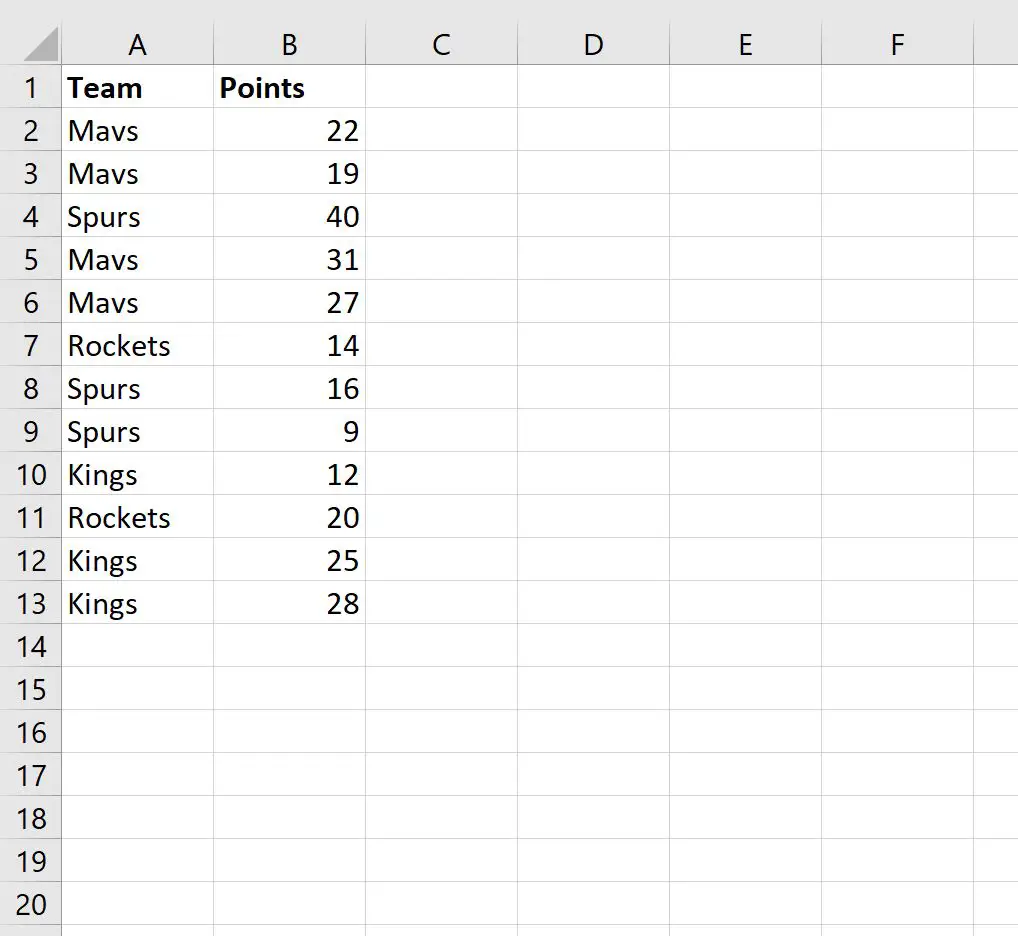
Adım 2: Medyan değeri gruba göre hesaplayın
Daha sonra her takımın ortalama puan değerini hesaplamak için aşağıdaki formülü kullanabiliriz:
=MEDIAN(IF( $A$2:$B$13 = A2 , $B$2:$B$13 ))
Aşağıdaki ekran görüntüsü bu formülün pratikte nasıl kullanılacağını göstermektedir:
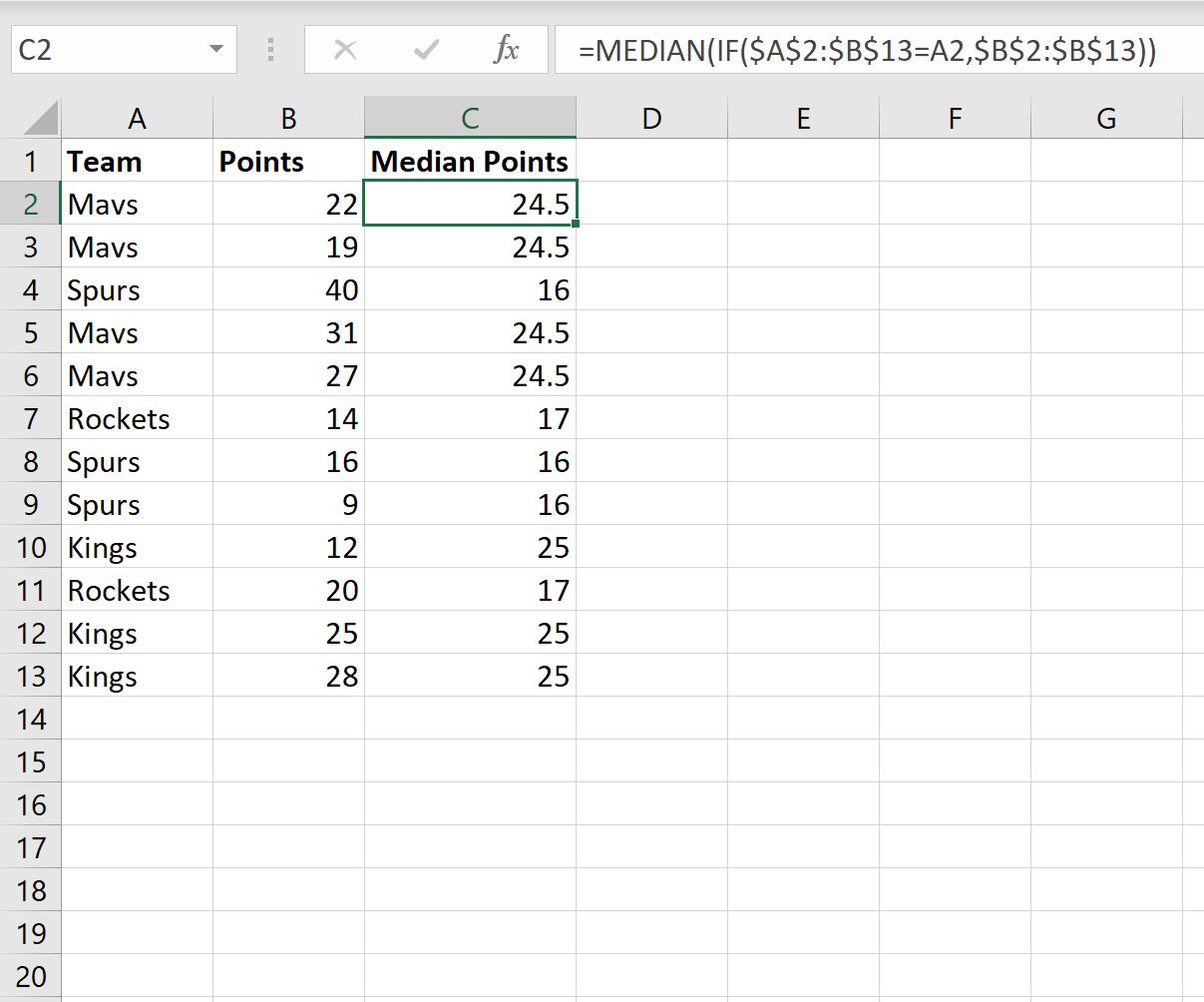
3. Adım: PivotTable’ı oluşturun
Pivot tablo oluşturmak için üst şeritteki Ekle sekmesine tıklayın, ardından pivot tablo simgesine tıklayın:

Görüntülenen yeni pencerede aralık olarak A1:C13’ü seçin ve pivot tabloyu mevcut çalışma sayfasının E1 hücresine yerleştirmeyi seçin:
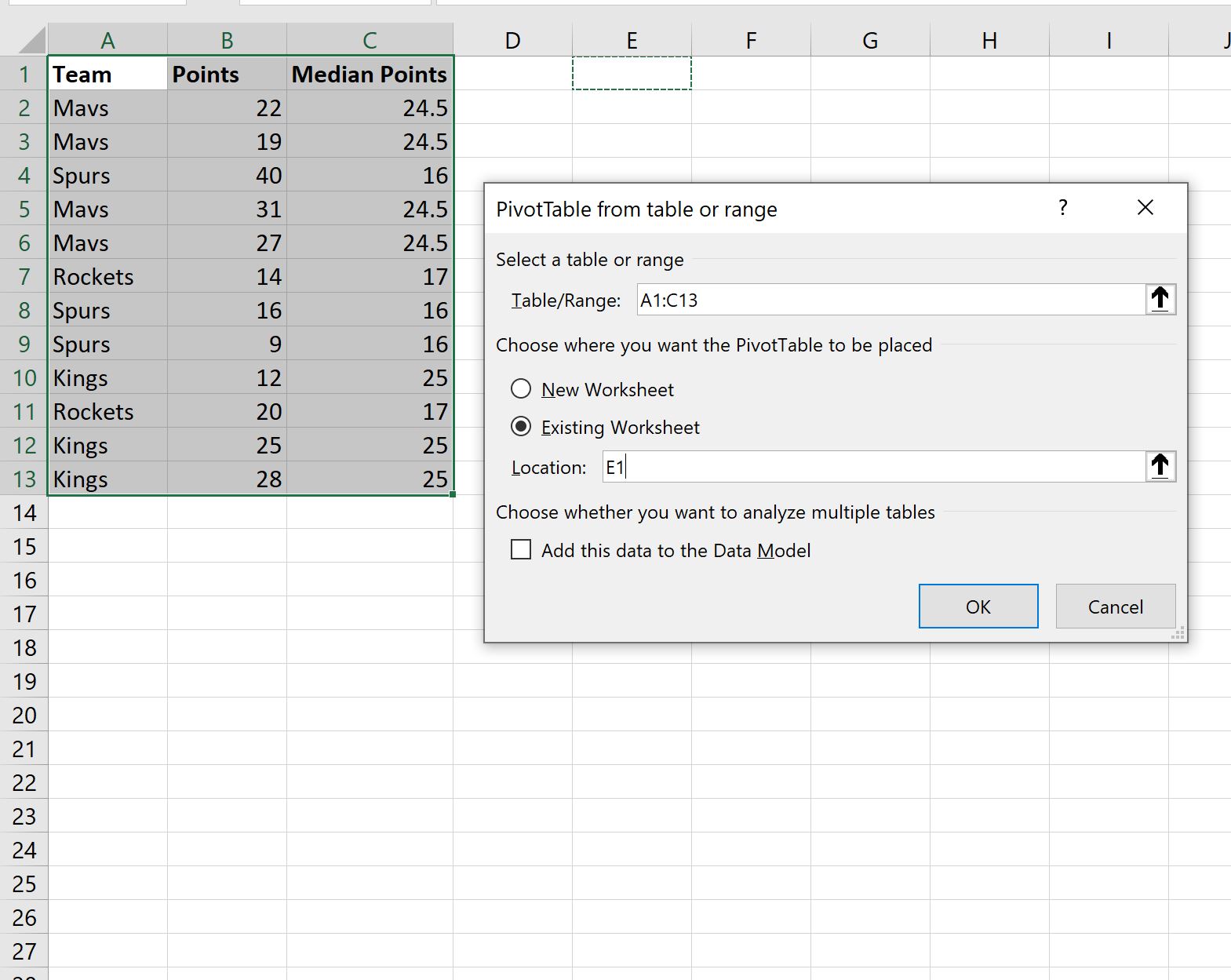
Tamam’ı tıkladığınızda ekranın sağ tarafında yeni bir PivotTable Alanları paneli görünecektir.
Takım alanını Çizgiler alanına sürükleyin ve ardından Noktalar ve Orta Noktalar alanlarını Değerler alanına sürükleyin:
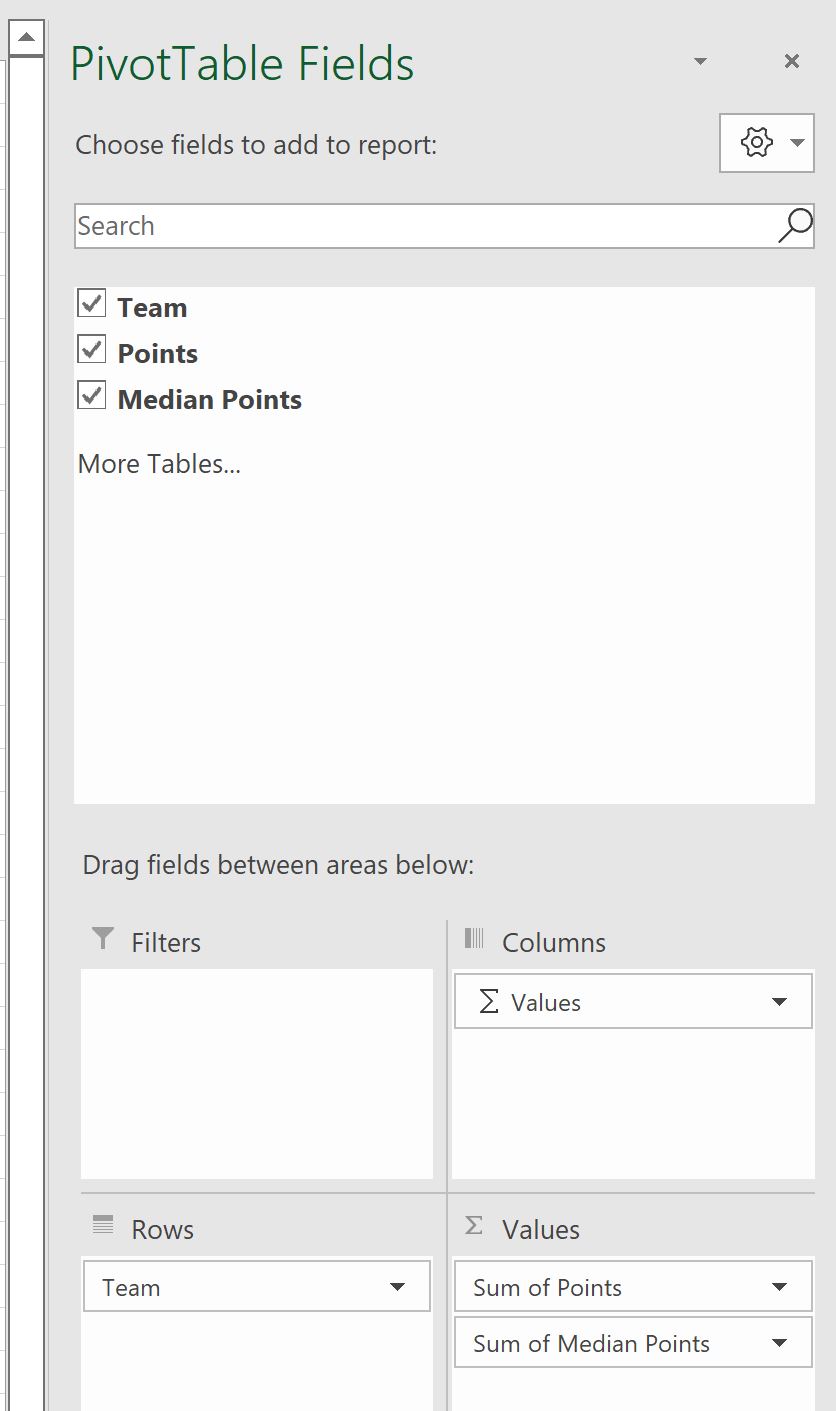
Ardından, Orta Noktaların Toplamı açılır okuna tıklayın ve ardından Değer Alanı Ayarları’na tıklayın:
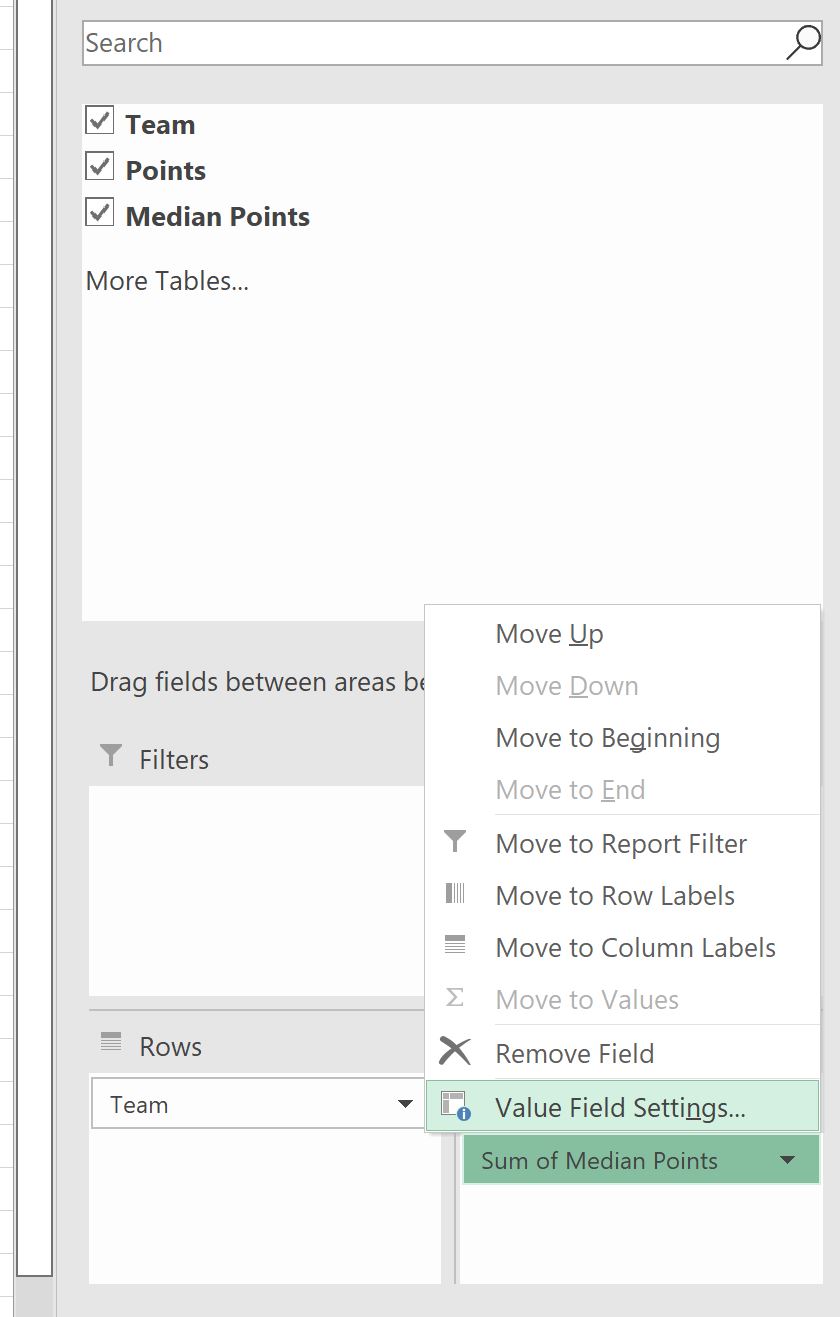
Görüntülenen yeni pencerede, özel adı Medyan Puan olarak değiştirin ve ardından özet değeri olarak Ortalama’yı tıklayın:
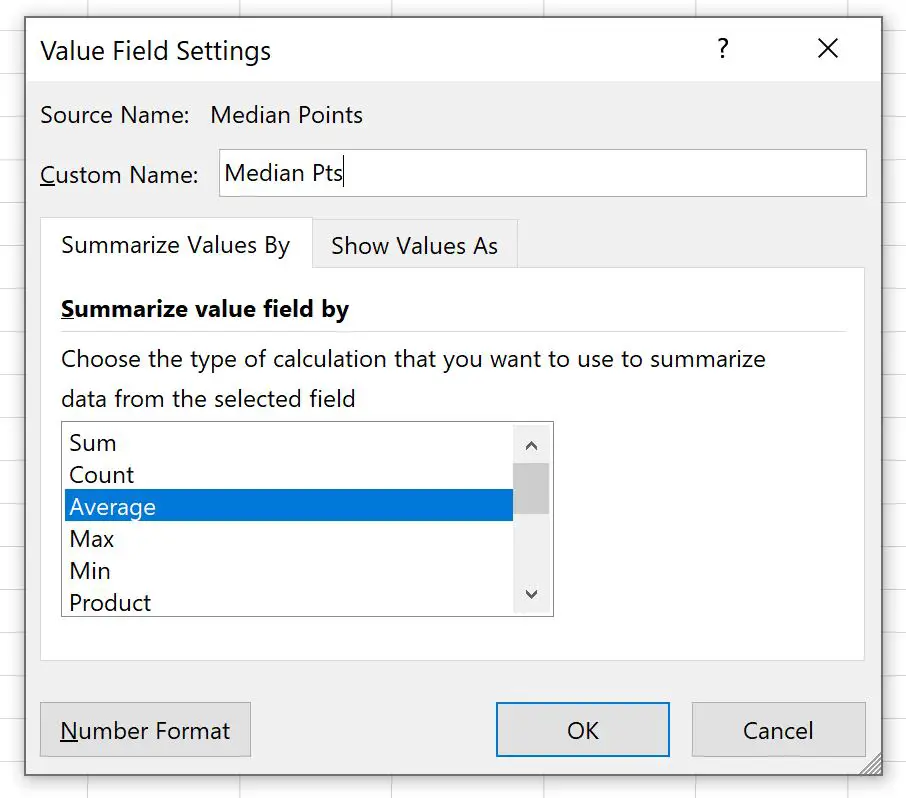
Tamam’a tıkladığınızda her takımın ortalama puan değeri pivot tabloya eklenecektir:
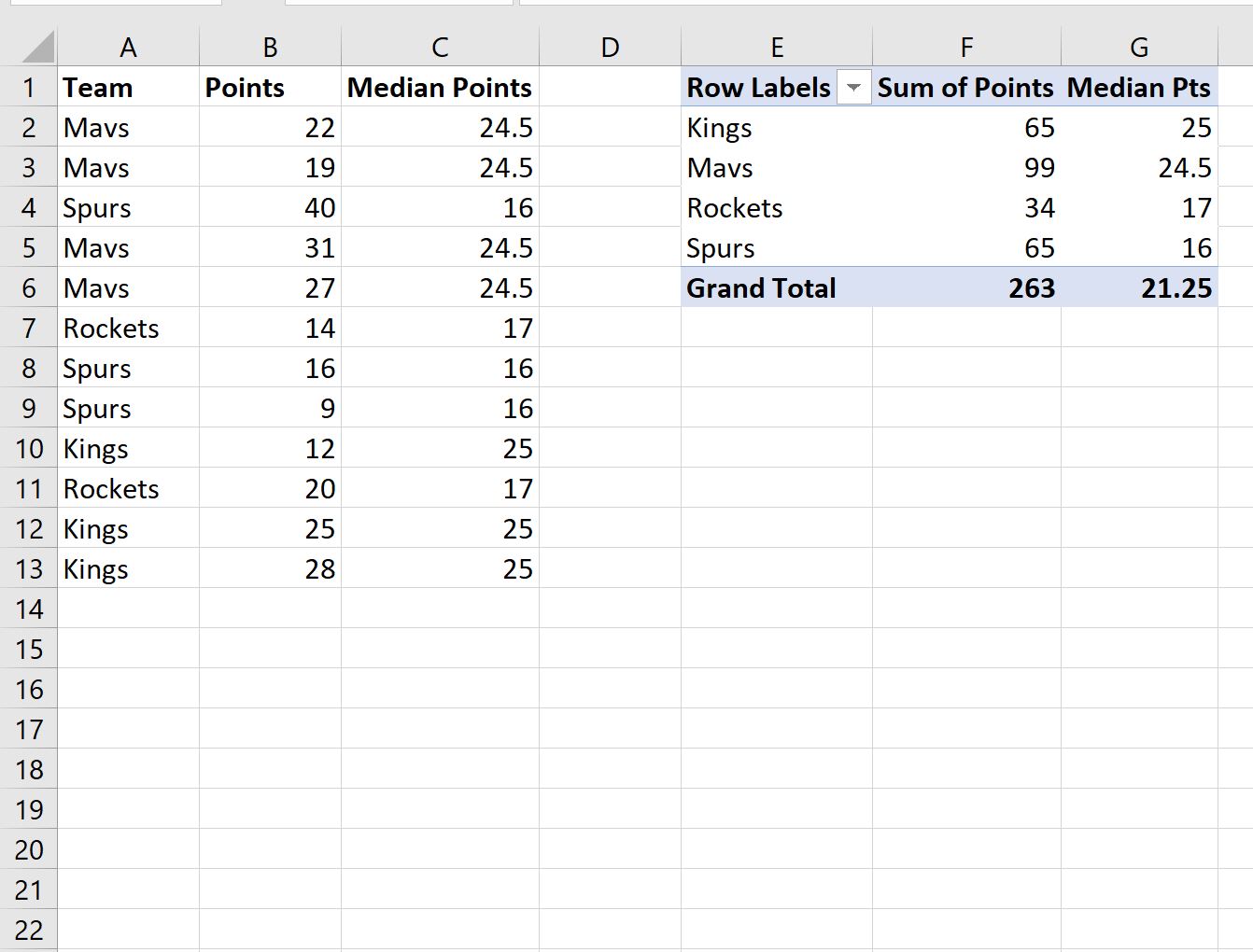
Pivot tablo artık aşağıdaki bilgileri içermektedir:
- Her benzersiz takım adı
- Her takımın attığı puanların toplamı
- Her takımın aldığı ortalama puanlar
Ek kaynaklar
Aşağıdaki eğitimlerde Excel’deki diğer ortak görevlerin nasıl gerçekleştirileceği açıklanmaktadır:
Excel’de pivot tabloyu genel toplama göre sıralama
Bir pivot tablodaki değerler Excel’deki aralığa göre nasıl gruplandırılır
Excel’de bir pivot tabloda aya ve yıla göre nasıl gruplandırılır